Kad esat pabeidzis dienas darbu, mēģinot izslēgt ierīci, kā rīkoties, ja sākuma izvēlnē redzat izslēgšanas, restartēšanas vai miega iespēju? Pat ja nospiežatAlt + F4‘Taustiņi jums tiks pamudināti ar kļūdas ziņojumu. Ja tas tā ir, neuztraucieties. Tas ir diezgan izplatīts ar darba biroja datoriem, jo sistēmas administratori mēdz ierobežot domēna lietotājiem biroja iestatījumu restartēšanu vai izslēgšanu. Lai novērstu šo problēmu, rīkojieties šādi.
Kā atjaunot izslēgšanas, restartēšanas, miega un pārziemošanas iespējas
Ir divi veidi, kā novērst šo problēmu.
1. metode - reģistra izmantošana
1. Sākumā vienkārši nospiediet Windows taustiņš + R taustiņi kopā.
2. Pēc tam ierakstiet “regedit”Un noklikšķiniet uz“labi“.

Svarīgs- Reģistra redaktors ir ļoti delikāta atrašanās vieta jūsu sistēmā. Pirms doties uz reģistra modificēšanu, mēs lūdzam datorā izveidot reģistra dublējumu.
Ja neesat dublējis reģistru, pēc reģistra redaktora atvēršanas noklikšķiniet uz “Fails“. Pēc tam noklikšķiniet uz “Eksportēt”, Lai datorā izveidotu jaunu dublējumu.

3. Pēc dublējuma uzņemšanas dodieties uz šo vietu-
HKEY_CURRENT_USER \ Software \ Microsoft \ Windows \ CurrentVersion \ Policies \ Explorer
4. Labajā pusē pārbaudiet, vai irNoClose”Vērtība.
5. Tad, dubultklikšķi uz taustiņa, lai mainītu tā vērtību.

[
PIEZĪME–
Ja neredzat atslēgu, rīkojieties šādi:
a. ar peles labo pogu noklikšķiniet uz atstarpes un noklikšķiniet uz “Jauns>“.
b. Izvēlies "DWORD (32 bitu) vērtība”No saraksta.
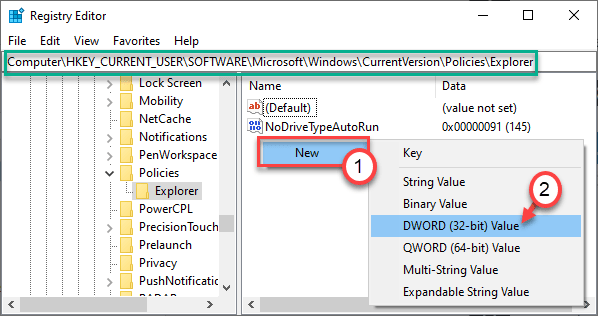
c. Pēc tam nosauciet šo jauno vērtību kāNoClose“.
d. Pēc tam, dubultklikšķi uz tā, lai tam piekļūtu.

Pēc tam izpildiet turpmākos norādījumus.
]
6. Pēc tam iestatiet vērtību “0“.
7. Visbeidzot, noklikšķiniet uz “labi”, Lai saglabātu šīs izmaiņas.
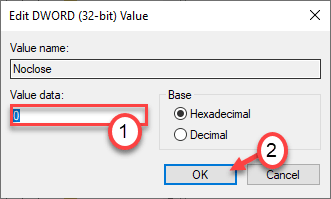
Aizveriet reģistra redaktoru. Pēc tam noklikšķiniet uz Windows ikonas, un jūs redzēsiet, ka atkal ir parādījusies restartēšanas, miega un izslēgšanas iespēja.
2. metode - grupas politikas redaktora izmantošana
[TIKAI WINDOWS 10 PRO un UZŅĒMUMU IZDEVUMIEM]
1. Jums jānospiež Windows taustiņš + R taustiņi kopā.
2. Tad raksti "gpedit.msc”Un noklikšķiniet uz“labi“.

3. Kad tiek atvērts grupas politikas redaktors, dodieties uz šo vietu -
Lietotāja konfigurācija> Administratīvās veidnes> Sākuma izvēlne un Uzdevumjosla
4. Labajā pusē dubultklikšķi uz "Noņemiet un neļaujiet piekļūt komandām Shut Down, Restart, Sleep un Hibernate“.
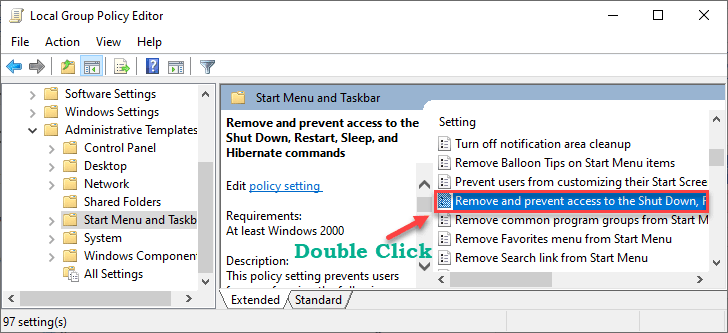
5. Iestatīt politiku uz “Atspējots“.
6. Visbeidzot, noklikšķiniet uz “Piesakies" un "labi“.
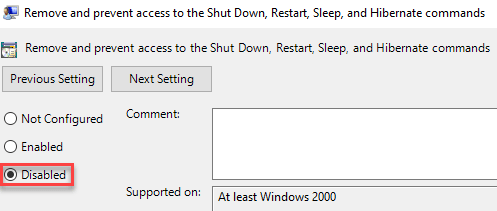
Tas atkārtoti iespējos politikas iestatījumus, un jūs atkal redzēsiet izslēgšanas, restartēšanas un miega iespējas.
Jūsu problēma būtu jāatrisina.
![Kā atspējot BitLocker operētājsistēmā Windows 10 [īsā rokasgrāmata]](/f/c048af89c110a79a14eecd5a5fb718cf.jpg?width=300&height=460)
